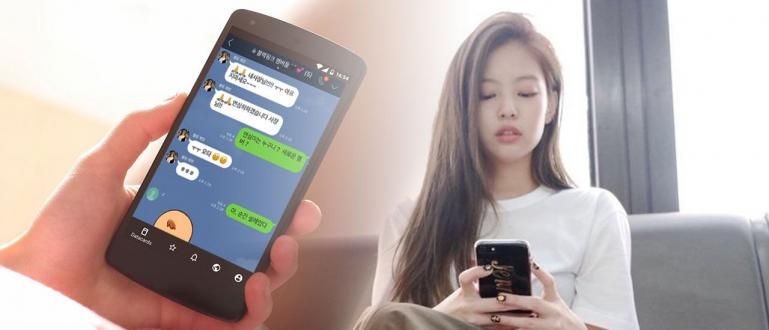Imate oštećen Word dokument? Eits, nemojte ga brisati odmah, možete pratiti kako da popravite oštećenu Word datoteku da biste je ponovo otvorili!
Microsoft Word je najvažnija aplikacija u današnje vreme gde je ljudima potreban za kreiranje digitalnog dokumenta.
Osim što se mogu lako kreirati, Microsoft Word dokumenti se takođe mogu čuvati bilo gde.
Ali šta se dešava ako word datoteka ne može da se otvori? To će nas svakako učiniti pod stresom, posebno ako je to naš važan posao.
Ali ne brinite, jer postoje kako otvoriti oštećeni Word dokument.
Kako popraviti oštećene Word datoteke
Ako otkrijete da je vaš Word dokument oštećen ili oštećen, nemojte još biti tužni. Jer, ako pratite ovaj metod, velike su šanse da se vaš oštećeni Word dokument može oporaviti.
Постоје четири kako popraviti Word dokument oštećen virusom, zatvaranje Word-a kada proces čuvanja nije završen ili zbog gašenja računara na pogrešan način.
Gledajte odmah!
Prvi način da popravite oštećenu Word datoteku
Ako se oštećeni dokument još uvek može otvoriti, samo ga tada treba da otvorite Sačuvaj kako dokument postaje druga vrsta dokumenta.
Možete birati između RTF-a, veb stranice ili običnog teksta tako što ćete izabrati Сачувај као, онда Изабери фасциклу svrhe skladištenja, i izaberite Sačuvaj kao tip bude ona vrsta dokumenta koju želite.

Nakon što sačuvate sa drugom vrstom dokumenta, ponovo otvorite novi dokument i ponovo ga sačuvajte u Word formatu dokumenta. Ako uspe, onda se vaš dokument može ponovo koristiti.
Drugi način za popravku oštećenih datoteka reči
Ovaj metod koristi funkciju popravke dokumenta koja se nalazi u svim verzijama Microsoft Office-a. Trik je u tome da otvorite aplikaciju Microsoft Office, a zatim otvorite dokument klikom Datoteka > Otvori > Pregledaj. Zatim izaberite oštećeni dokument.

Kada želite da otvorite dokument, uverite se da ste dugme Otvori zamenili opcijom Otvorite i popravite од стране kliknite na strelicu nadole pored dugmeta Otvori.
ako već jeste, izaberite Otvori i popravi. Tada će se dokument otvoriti kao novi dokument.
 POGLEDAJTE ČLANAK
POGLEDAJTE ČLANAK Treći način da popravite oštećene datoteke reči
Ako je oštećenje prilično ozbiljno i više se ne može otvoriti, možete slediti sledeći metod. Zatim otvorite prazan dokument u Word-u kliknite na Insert > Insert Object > Text from File.
Nakon toga izaberite dokument koji se ne može otvoriti, i kliknite na Ubaci. Ako nema problema, dokument se uspešno otvara i unosi u novi dokument.

Četvrti način za popravku oštećenih datoteka reči
Kao i treći metod, ovaj metod se takođe može koristiti za vaše Word dokumente koji se ne mogu otvoriti. Ali ovaj metod se odnosi samo na Word 2016 dokumente, momci.
Da biste to uradili, otvorite Word izaberite View > Draft.

Онда kliknite na File > Options > Advance. Skrolujte dok se ne sretnete Prikaži sadržaj dokumenta, a zatim označite opciju Prikaži čuvare mesta za slike и Koristite prednji deo nacrta u prikazima Draft i Outline.
Ako jeste, pokušajte da otvorite dokument koji se ne može otvoriti.
To je kako otvoriti oštećenu word datoteku лако. Izbegnite oštećene Word dokumente tako što ćete uvek isključiti računar na pravi način, zatvoriti Word kada se proces čuvanja završi i uvek redovno skenirati računar.